Microsoft Teams ima zgodnu značajku pod nazivom "sekundarno zvono” koji vam omogućuje da odaberete uređaj na koji želite da timovi zvone. Ova je opcija zgodna, osobito kada imate više audio uređaja povezanih s računalom. Na primjer, možete priključiti slušalice u prijenosno računalo, ali postaviti zvučnike kao sekundarno zvono.
Kada vas netko nazove na Teams, čut ćete zvono kroz zvučnike prijenosnog računala, a ne slušalice. Nažalost, mnogi korisnici žalili su se da sekundarni zvono ne radi uvijek kako je predviđeno. Istražimo kako možete riješiti ovaj problem.
Kako riješiti probleme sa sekundarnim zvonom za Microsoft Teams
Odjavite se i poništite postavke sekundarnog zvona
Odjavite se sa svog Teams računa i ponovno pokrenite aplikaciju. Zatim resetirajte svoje sekundarne postavke zvona.
- Dođite do Uređaji, Odaberi Sekundarni zvono i odaberite drugi audio uređaj.
- Neka vas drugi korisnik nazove u Teams, odgovori na poziv i zatim ga prekine.
- Vratite se na Sekundarni zvono i odaberite uređaj koji želite postaviti kao sekundarno zvono. Provjerite je li problem nestao.
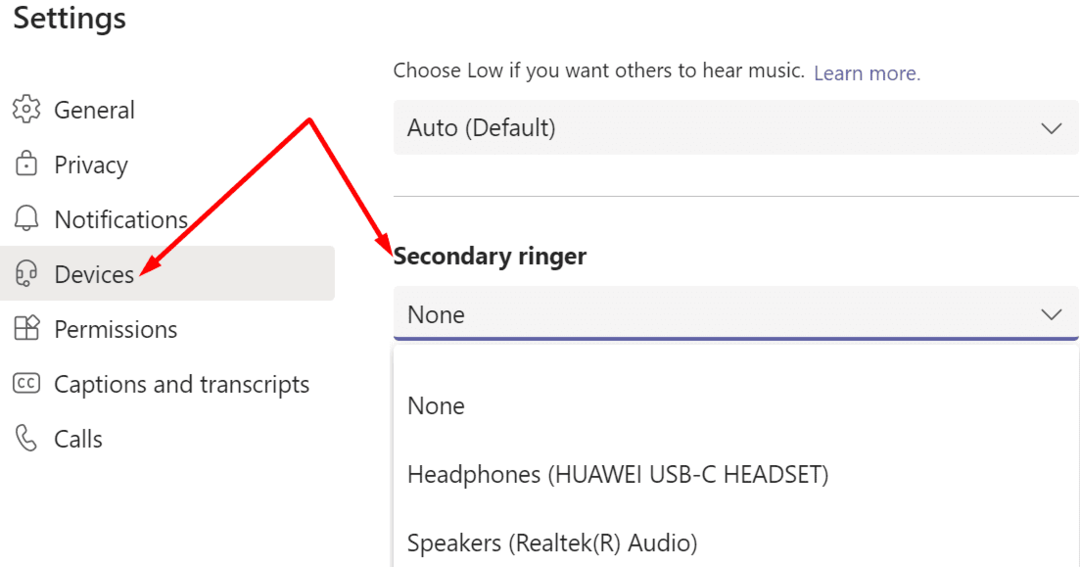
Osim toga, idite na Obavijesti i omogućiti Reproduciraj zvuk za dolazne pozive i obavijesti.
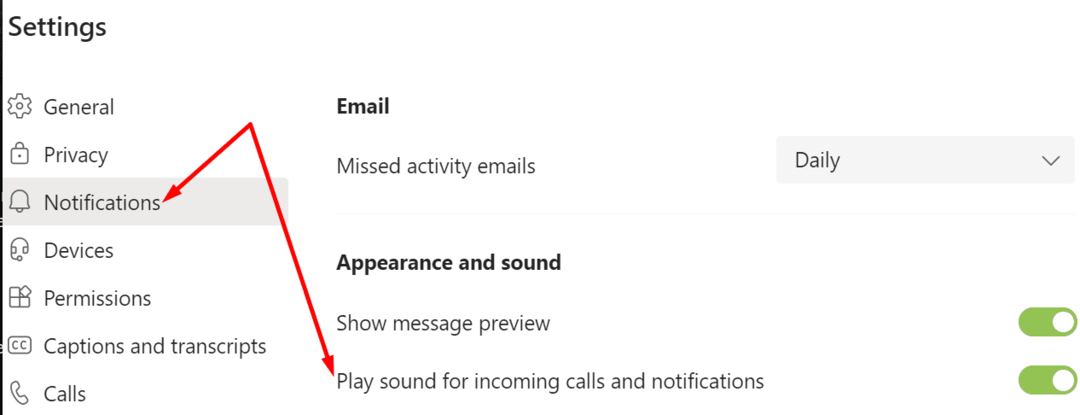
Ažurirajte timove
Provjerite postoji li dostupna novija verzija aplikacije Teams i instalirajte je na svoj uređaj. Možda je sekundarni problem zvona zapravo poznat problem, a Microsoft ga je popravio u najnovijem ažuriranju za Teams.
Kliknite na svoju profilnu sliku i pritisnite Provjerite ima li ažuriranja opcija. Ponovno pokrenite aplikaciju, ponovno pokrenite računalo i provjerite rezultate.

Postavite svoje zvučnike kao uređaj za reprodukciju na računalu
Ako želite da dolazni pozivi zvone na vašim zvučnicima, a ne na slušalicama, slijedite ove korake:
- Idite na Timovi Postavke, Odaberi Uređaji, i postavite zvučnike kao sekundarno zvono.
- Zatim idite na paletu sustava Windows, kliknite lijevom tipkom miša na svoju Ikona zvuka i vratite svoj uređaj za reprodukciju na zvučnike računala nakon povezivanja slušalica.
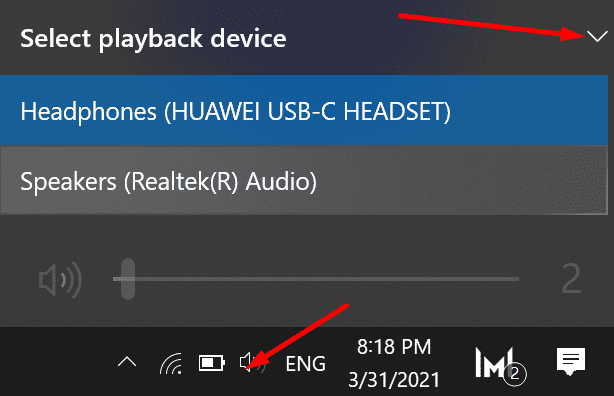
Na taj bi način i zvučnici i slušalice trebali biti spremni za primanje audio izlaza iz Teams. Ali timovi će usmjeriti zvuk na uređaj koji ste odabrali u postavkama uređaja.
Podesite postavke obavijesti
- Dođite do Postavkei odaberite Obavijesti.
- Zatim omogućite Reproduciraj zvuk za obavijesti.
- Ići Timovi i kanali i odaberite Prilagođen.
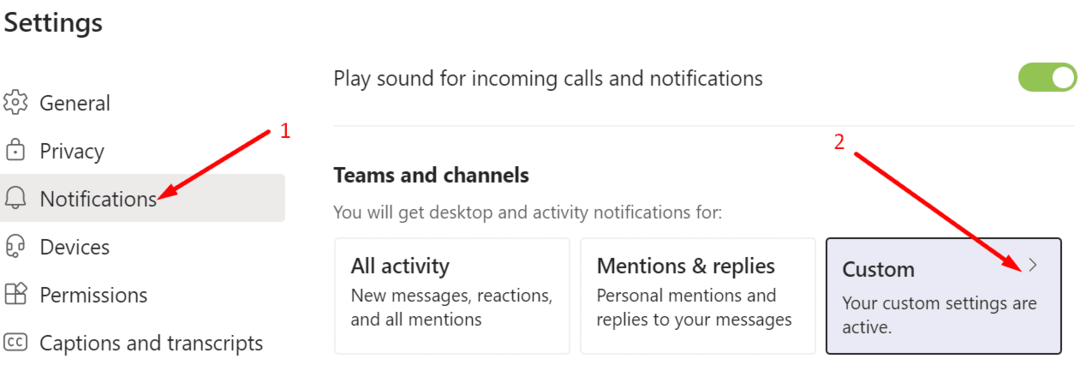
- Podesite razinu obavijesti i odaberite Banner i feed svugdje, posvuda.
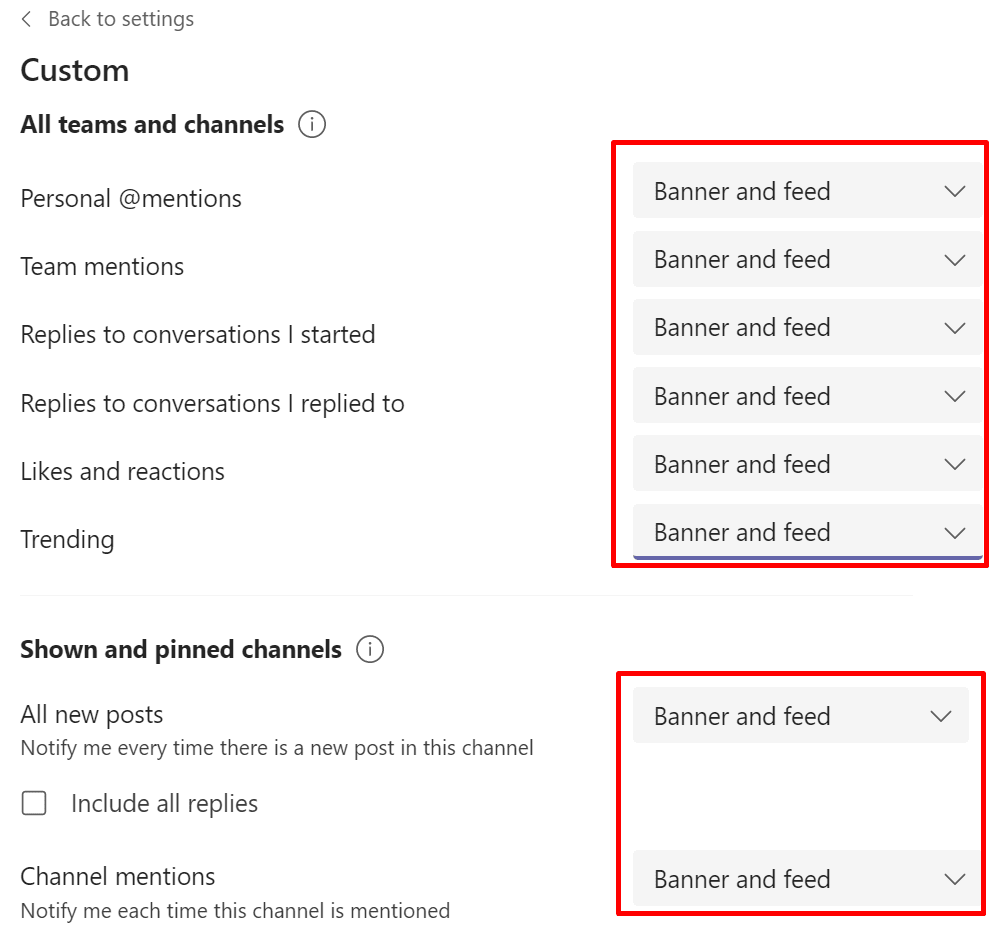 Dostupne su tri opcije obavijesti:
Dostupne su tri opcije obavijesti: - Banner i feed (čut će se zvučni ton obavijesti).
- Prikaži samo u feedu (nema tona obavijesti).
- Isključeno (uopće nema obavijesti, ali će aktivnost i dalje biti vidljiva u vašim Teams chatovima i kanalima kao i obično).
- Zatim idite na Postavke, Odaberi Uređaji, kliknite na Sekundarni zvono i odaberite audiouređaj koji želite koristiti kao sekundarno zvono.
Zaključak
Ako vaše sekundarno zvono za Microsoft Teams ne radi ispravno, ažurirajte aplikaciju i provjerite postavke obavijesti. Osigurajte da timovi mogu reproducirati zvuk za obavijesti i postavite razinu obavijesti na Banner i feed za sve dostupne opcije. Jeste li uspjeli riješiti problem? Podijelite svoje povratne informacije u komentarima ispod.